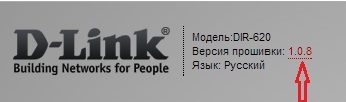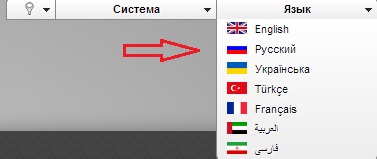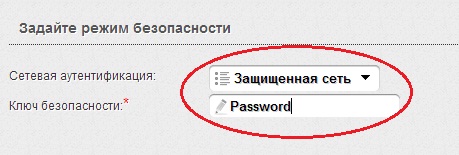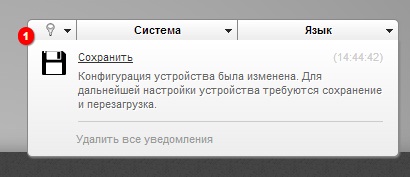- Как узнать ревизию роутера dir 620
- Настройка Wi-Fi роутера Dir-620 с ревизией C1 версия прошивки 1.0.0.
- Важно! У Dir-620 несколько ревизий
- Как узнать версию прошивки у Dir-620?
- Обновление прошивки Dir-620 с ревизией C1
- Настройка интернет в Dir-620
- Аппаратная версия. Что это?
- Что такое аппаратная версия
- Для чего нужно знать аппаратную версию изделия
- Как узнать версию аппаратной части
Как узнать ревизию роутера dir 620
Настройка Wi-Fi роутера Dir-620 с ревизией C1 версия прошивки 1.0.0.
Многие простые пользователи домашних компьютеров, у которых дома есть интернет, но кроме компьютера есть еще другие устройства с Wi-Fi (например, планшет, смартфон и другие), хотели бы выходить в интернет с помощью беспроводной связи. И почитав в интернете или узнав от друзей, что это можно сделать с помощью беспроводных wifi роутеров, начинают действовать. Одной из самых популярных фирм производителей dsl-модемов, и различного сетевого оборудования, является компания D-Link, у которой в арсенале беспроводного оборудования есть популярный маршрутизатор Dir-620.
Важно! У Dir-620 несколько ревизий
Сразу же хотелось бы отметить, что данный маршрутизатор выпускается в трех известных мне аппаратных ревизиях, т.е. установленном программном обеспечение на этом устройстве, и сегодня мы поговорим об Dir-620 с ревизией C1 (существуют еще A и D). Узнать какой ревизии Ваш Dir-620, можно на обратной стороне устройства, найти там строки H/W Ver.:(ревизия) FW Ver.:(версия прошивки). Примечание! Это Важно, так как при обновлении версии прошивки, необходимо точно знать какая ревизия на Вашем устройстве, другими словами, если Вы попытаетесь обновить, например, роутер с ревизией C1 на новую прошивку для роутера с ревизией A1, то тогда Ваше устройство просто выйдет из строя, даже не включится.
Сразу же после покупки посмотрите версию ревизии, т.е. если Вы перевернули роутер и нашли строки H/W Ver.: C1, то тогда можете читать дальше, если у Вас устройство с другой ревизией, то тогда у Вас будет другой интерфейс, и возможно Вы что-то не поймете. Итак, все что описано ниже для роутера Dir-620 с ревизией C1 версия прошивка 1.0.0.
Как узнать версию прошивки у Dir-620?
Идем дальше, мы узнали версию ревизии, и она у нас C1, теперь необходимо узнать версию пошивки, это можно сделать двумя способами. Первый — это там же где и версия ревизии, на обратной стороне роутера — FW Ver.:(версия прошивки). Второй — это уже зайти на само устройство (как зайти поговорим ниже) и посмотреть версию прошивки, например, на картинке она равняется 1.0.8., так как я свой роутер уже обновил до этой прошивки, а при покупке она была 1.0.0. Теперь Вы, наверное, спросите, зачем же нужно все это знать, а всего лишь для того, чтобы обновить прошивку, так как со старой прошивкой (как была у меня 1.0.0.), у Вас данный роутер нормально работать не будет! А конкретней, после перезагрузки роутера он якобы подключается к интернету (если зайти на него и посмотреть статус), но на компьютере или через wifi на планшете (кстати, wifi просто не включается) интернета нет. Все начинало работать только тогда, когда зайдешь на Dir-620 и просто сохранишь конфигурацию, при этом ничего не меняя (настройки, какие делал я, он сохранял после перезагрузки, не знаю как у других). Исправило эту ситуацию только обновление версии прошивки. Примечание! Если Вы не хотите заморачиваться с обновлением прошивки, то добавьте немного денюшек и купите более качественное устройство, например, компании Zyxel, так как еще раз повторяю, данный роутер со старыми прошивками работает некорректно (судя по отзывам и на других ревизиях тоже). Хотя и популярен, так как он достаточно дешевый.
Обновление прошивки Dir-620 с ревизией C1
Итак, для того чтобы обновить прошивку для начала ее нужно скачать, конечно же, с официального сайта, для данной ревизии прошивку скачать можно здесь: ftp://ftp.dlink.ru/pub/Router/DIR-620/Firmware/RevC/ На сегодняшний день самая последняя версия 1.0.8., файл называется 20130409_1410_DIR_620C1_1.0.8_sdk-master.bin После того как Вы скачали прошивку, заходим на роутер, предварительно подключив его по локальной сети (LAN), т.е. открываем браузер (например, через браузер Mozilla Firefox, но можно и через другие). Набираем в адресной строке 192.168.0.1 и при первом входе он Вам скажет, что необходимо установить пароль администратора, введите его в необходимое поле, затем подтвердите его (конечно же, запомните его для последующего входа, т.е. логин по умолчанию admin и, соответственно, Ваш пароль). После входа перейдите на русский язык для удобства работы с роутером. Далее перейдите в расширенные настройки.

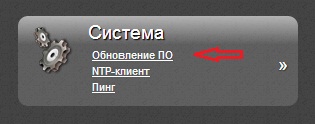
Настройка интернет в Dir-620
Идем дальше, для того чтобы настроить интернет (у меня это ТТК) вставьте кабель интернета в свое новое устройство в порт WAN, затем заходим на него уже известным нам способом и для удобства выбираем «Быструю настройку».
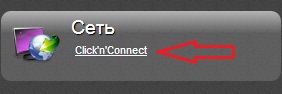
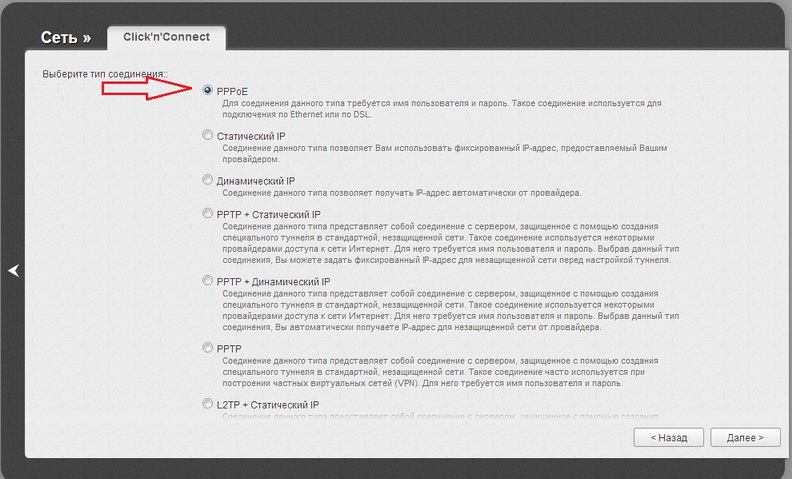
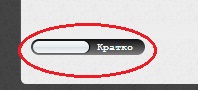
- Имя соединения: Название ваше соединения (можете оставить по умолчанию);
- MTU: Для ТТК пропишите 1400, для других сначала оставьте по умолчанию, если не заработает, то узнайте, сколько должно быть у Вашего провайдера;
- Имя пользователя: Логин подключения к Интернету (см. договор к Интернету);
- Пароль: пароль подключения к Интернету (см. договор к Интернету);
- Подтверждение пароля: подтверждения пароля подключения к Интернету (такой же как и чуть выше);
- Имя сервиса: я назвал TTK, как название моего провайдера;
- MTU: не удивляйтесь что второй раз, там две настройки, здесь также необходимо поставить 1400;
- Отладка PPP: поставьте галочку;
- Проброс PPPoE: поставьте галочку;
- Остальное оставьте по умолчанию.
Жмем «Далее», проверяем настройки и жмем «Применить». Далее роутер сам проверит подключение утилитой ping. Мы нажимаем «Далее», выбираем режим «Маршрутизатор», для того чтобы мы могли подключать устройства к интернету через WiFi. Жмем далее, и здесь пошли настройки Wifi. На первом окне Вас попросят ввести названия подключения, назовите, как хотите, например, My-WiFi, жмем далее.
На следующем окне выбираем режим безопасности, если Вы не хотите чтобы все подряд могли подключаться к Вам (что логично, кто хочет, чтобы его интернетом пользовались бесплатно), выбираем «Защищенная сеть» и вводим пароль для подключения:
Жмем далее, затем сохранить. Все готово, теперь осталось сохранить конфигурацию и перезагрузить устройства (как на картинке вкладка правей) для проверки.
Для более расширенных настроек WiFi перейдите в расширенный режим (Вы это уже умеете делать, см. картинка 2), и в блоке Wi-Fi выбирайте необходимые настройки. Также если Вы ошиблись в настройке самого соединения с интернетом, то его можно также поправить в разделе «Сеть->WAN» см. картинку.
Надеюсь, эта статья Вам помогла, если что не понятно, задавайте вопросы в комментариях. Удачи!
Аппаратная версия. Что это?
В этой статье мы объясним, что такое аппаратная ревизия и как её определить на примере сетевого оборудования D-Link.
Что такое аппаратная версия
Аппаратная версия (или ревизия) — это версия аппаратной части какого-либо устройства, другими словами — это версия «железа».
Оборудование выпускают разные производители. D-Link, TP-Link, ASUS — это марки, производители, вендоры. У каждого производителя есть серии и модели устройств. Категория — это, к примеру, маршрутизаторы или точки доступа. В категории несколько серий продуктов и несколько десятков моделей. По мере производства устройства определённой модели, производитель может вносить изменения в конструкцию, совершенствовать её, исходя из отзывов и жалоб пользователей. При внесении изменений повышается надёжность устройства, но его технические характеристики и возможности изменяются несущественно. Поэтому, изменять номер модели нет смысла. В этом случае производитель изменяет номер ревизии аппаратной части модели.
К примеру, есть производитель D-Link. У него есть категория продуктов «Маршрутизаторы». В этой категории есть серия DIR. В серии DIR есть модель DIR-300. Современная модификация этой модели называется DIR-300 NRU. В 2010 году эта модификация выпускалась в версии аппаратной части B1. В 2014 году маршрутизатор D-Link DIR-300 NRU поставляется с аппаратной версией (ревизией) B7.
Для чего нужно знать аппаратную версию изделия
Самый частый случай, когда вам нужно точно с вероятностью 100% знать версию железа, это перепрошивка устройства. Под каждую версию пишется своё программное обеспечение — специальная прошивка. Если прошить устройство неродным образом прошивки, оно перестанет работать и его нужно будет восстанавливать.
Как узнать версию аппаратной части
Как правило, номер аппаратной ревизии напечатан на наклейке, которая приклеена на нижней крышке или задней части устройства.
Также, узнать аппаратную ревизию можно, зайдя на веб-интерфейс устройства. (Читайте нашу статью Как зайти в настройки роутера.)